
Orodha ya maudhui:
- Mwandishi John Day [email protected].
- Public 2024-01-30 12:54.
- Mwisho uliobadilishwa 2025-01-23 15:11.
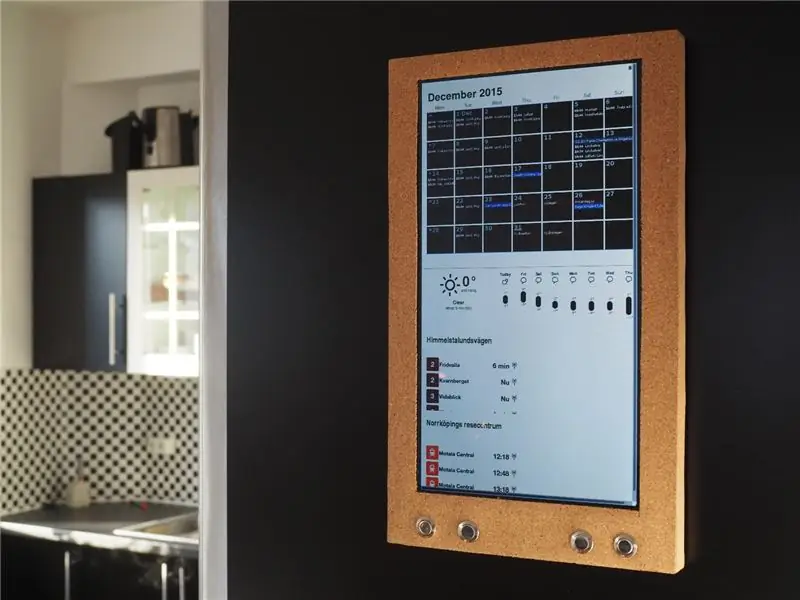
Kabla ya "umri wa dijiti" familia nyingi zilitumia kalenda za ukuta kuonyesha maoni ya kila mwezi ya hafla zijazo. Toleo hili la kisasa la kalenda iliyowekwa ukuta inajumuisha kazi sawa za kimsingi:
- Ajenda ya kila mwezi
- Usawazishaji wa shughuli za wanafamilia
- Vinjari rahisi kati ya miezi
Zaidi ya kazi hizo za msingi kifaa hiki pia kitashughulikia:
- A ikiwa utabiri
- Matukio yajayo katika eneo jirani
- Habari za moja kwa moja kuhusu usafirishaji wa umma
- Na hata zaidi…
Unachohitaji:
- Raspberry Pi 2
- USB Wifi Dongle. (Kama nano isiyo na waya ya Edimax 150Mbps)
- Skrini ya Laptop ya LCD (chukua moja kutoka kwa kompyuta iliyovunjika
- Kadi ya kidhibiti skrini ya kompyuta ndogo (tafuta Ebay kwa Bodi ya Dereva ya LCD na nambari ya serial ya skrini yako ya mbali)
- Baadhi ya Swichi za Kitufe (Kama https://www.ebay.com/itm/16mm-Start-Horn-Button-Mom …….)
- Webserver inayoendesha ukurasa wa kwanza uliotengenezwa
- Kipande cha kuni. Urefu unapaswa kuwa zaidi ya 30mm, kwa hivyo umeme unaweza kutoshea ndani. Upana na urefu hutegemea saizi ya skrini yako ya mbali.
- Karatasi ya cork. (Kama hii
- Cable fupi ya HDMI
- Nguvu kwa bodi ya mtawala na Raspberry Pi.
- Povu
- Gundi.
- Kuweka screws.
(Iliyoongozwa na anayefundishwa na Piney
Hatua ya 1: Vifaa



Hii ndio usanidi wa vifaa.
- Pata skrini ya Laptop ya LCD. Agiza bodi ya mtawala kwenye Ebay. Tafuta Bodi ya Dereva ya LCD na nambari ya serial ya skrini yako ya mbali. Soma zaidi: https://www.instructables.com/id/Old-laptop-screen-..
- Ufundi kipande cha kuni. Urefu unapaswa kuwa zaidi ya 30mm, kwa hivyo umeme unaweza kutoshea ndani. Upana na urefu unategemea saizi ya skrini yako ya mbali, uwe na margin kwa mm 10 ya ziada pande zote. Chonga na upe nafasi ya umeme nyuma. Piga mashimo kwa vifungo na waya.
- Funga skrini ya mbali. Nilitumia fremu ya upachikaji wa uke kutoka kwa kompyuta ndogo.
- Kata povu na unene sawa kama skrini. na gundi kwenye slab ya mbao.
- Funika pande zote na cork. Kata na "kisu cha blade" na gundi na "dawa ya gundi".
- Panda vifungo vya kushinikiza. Tumia drill kubwa, na uboe kwa uangalifu kwa mkono.
- Unganisha umeme. Unganisha vifungo vitatu vya Push kwa GPIO-pini 19/20/21 na ardhini. https://ms-iot.github.io/content/images/PinMappin ……. Tafuta pini kwa kitufe cha On / Off kwa bodi ya mtawala, na uiunganishe na Kitufe cha nne cha Push. (Utaipata kwa kujaribu kuunganisha ardhi kwa kila pini, ghafla LCD itawaka). Mwisho, unganisha kebo ya HDMI kati ya Raspberry na bodi ya mtawala, na unganisha skrini kwenye bodi ya mtawala.
Hatua ya 2: Programu
Usanidi kwa namna fulani unageuza Raspberry Pi kuwa kioski. OS itaanza kiotomatiki wavuti kwa hali kamili ya skrini, na vifungo vya Push hutumiwa kudhibiti habari kwenye wavuti. Usanidi ni:
- Sakinisha Raspbain kwenye Raspberry Pi (https://www.raspberrypi.org/documentation/installation/noobs.md)
- Jisajili kwa Kalenda ya Google. (https://calendar.google.com). Ongeza tukio lako la upcomming. Uliza ufikiaji wa kalenda ya wanafamilia wako, au uunde "kalenda ya familia" maalum na upe nafasi iliyobaki ya kifamilia. Fanya kalenda yako iwe ya nguvu zaidi kwa kuongeza kalenda za nje. Matukio ya Facebook, likizo ya umma, na nambari ya wiki imekuwa ya vitendo kwangu. Msukumo zaidi hapa:
- Sanidi ukurasa wa wavuti na seva ya wavuti
- Sakinisha kivinjari cha wavuti na ubadilishe muundo wa kalenda
- Sanidi vifungo vya kushinikiza
Endelea kusoma kwa maelezo kuhusu 3-5.
Hatua ya 3: Unda ukurasa wa wavuti na Webserver
Ukurasa wa wavuti ni turubai ambayo Raspberry Pi itaonyesha. Turubai inaweza kujazwa na habari yoyote. Nitakuonyesha jinsi ya kupachika callender ya google. Nambari iliyosimbwa hutengenezwa na matumizi ya googles. Hii youtube inaonyesha jinsi ya kuifanya ifanye kazi:
Kalenda ya Google imejenga njia za mkato za kibodi. Bonyeza N na mwezi ujao utaonekana, bonyeza P na mwezi uliopita umeonyeshwa. Hii itafanya kazi tu wakati inazingatia. Nimeunda JavaScript inayohakikisha kuwa mwelekeo ni sahihi.
Faili ya mfano ya nambari ya html imeambatishwa (badilisha jina kutoka index.html.txt hadi index.html). Kwa faragha, nimebadilisha nambari nyingine ya nambari na "* _ REPLACED _ *". Badala yake, tumia nambari iliyosababishwa na google.
Ama weka faili ya index.html kwenye webhost yako mwenyewe, au ugeuze Raspberry Pi yako kuwa seva ya wavuti na uiwe mwenyeji. Ikiwa tayari una wavuti wa wavuti endelea kwa hatua inayofuata. Sakinisha seva ya wavuti kwa kufuata mwongozo huu:
Sudo cp index.html /var/www/html/index.html
Hatua ya 4: Sakinisha Kivinjari cha Wavuti na ubadilishe muundo wa Kalenda
Kuna kivinjari cha wavuti nyingi huko nje. Lakini nimepata moja tu inayoweza kushughulikia mahitaji haya matatu; 1) inaweza kushughulikia toleo la kisasa la kalenda ya google, 2) ina hali kamili ya skrini, 3) inaweza kuendesha CSS ya ndani. CSS ya ndani hutumiwa kubadilisha muonekano wa kalenda ya google. Kubadilisha upya hakuwezi kufanywa kwenye ukurasa wa wavuti, kwa sababu CSS imewekwa kutoka kwa seva nyingine (google-server).
Sakinisha Iceweasel (Firefox kwa Linux)
Sakinisha kiendelezi hiki kwa Iceweasel:
Fungua kichupo cha ugani cha "Stylish" katika Iceweasel na ubadilishe CSS ili uifanye google callander ionekane bora. Angalia faili iliyoambatishwa i kwa mfano.
Sasa, hebu tufanye Iceweasel ianze tena na kufungua ukurasa wako wa wavuti ukiingia. Andika hii kwenye kituo cha Linux:
cd / nyumba/pi//.config/autostart
nano cal.desktop
Andika zifuatazo kwenye faili. Badilisha "localhost" ili kushughulikia mahali ukurasa wako wa turubai umehifadhiwa. Hifadhi na uondoke.
[Kuingia kwa Desktop]
Aina = Jina la Maombi = hemsida Exec = iceweasel localhost StartupNotify = false
Hatua ya 5: Sanidi vifungo vya kushinikiza
Vifungo vya kushinikiza hutumiwa kuvinjari mbele na nyuma katika mwonekano wa mwezi wa kalenda. Kwa chaguo-msingi hii inafanywa kwa kubonyeza "p" na "n" kwenye kibodi. Kwa hivyo vifungo vitaiga amri hizo mbili za kibodi.
Kwanza, tengeneza hati ya chatu ili kufanya vifungo vya kushinikiza vifanye kazi:
Pakua na usakinishe python-uinput, chatu API ya kuunda kibodi halisi:.
Weka uinput-API na hati ya kifungo pamoja. Skrini ya chatu ya mwisho imeambatanishwa.
Anzisha kiotomatiki hati ya chatu kwenye uanzishaji: Badilisha "/ nyumbani / pi / py_switch" kwa njia ambayo umehifadhi hati ya chatu.
cd /
cd / nyumbani / pi / py_switch sudo modprobe uinput sudo python switch.py cd /
Ni hayo tu!
Sasisha:
Idadi ya amri zinazowezekana zinaweza kupanuliwa na taarifa zingine ikiwa -ngine katika nambari ya chatu. Nimeambatanisha faili iliyobadilishwa ya switch.py-katika hatua hii. Hati mpya ina amri zifuatazo.
- Bonyeza kitufe 1 -> Bonyeza kitufe cha "P" -> Vinjari hapo awali mwezi
- Bonyeza kitufe 2 -> Bonyeza kitufe cha "N" -> Vinjari mwezi ujao
- Bonyeza kitufe 3 -> Bonyeza kitufe ama "M" au "A" -> mbadala kati ya mwonekano wa mwezi au ajenda
- Bonyeza kitufe cha muda mrefu 3. -> Bonyeza kitufe cha "F5" -> Pakia tena ukurasa wa wavuti
- Kitufe cha waandishi wa habari wakati huo huo 1, 2, 3 -> hufanya amri ya ganda "sudo reboot" -> Anzisha tena raspberry pi.
Ilipendekeza:
Kikapu cha Kunyongwa cha Kituo cha hali ya hewa cha juu: Hatua 11 (na Picha)

Kikapu cha kunyongwa cha Kituo cha hali ya hewa ya juu: Halo kila mtu! Katika chapisho hili la blogi ya T3chFlicks, tutakuonyesha jinsi tulivyotengeneza kikapu kizuri cha kunyongwa. Mimea ni nyongeza safi na nzuri kwa nyumba yoyote, lakini inaweza kuchosha haraka - haswa ikiwa unakumbuka tu kuyamwagilia wakati wako
Kituo cha Hali ya Hewa cha NaTaLia: Kituo cha Hali ya Hewa ya Arduino Inayotumiwa Imefanywa kwa Njia Sahihi: Hatua 8 (na Picha)

Kituo cha Hali ya Hewa cha NaTaLia: Kituo cha Hali ya Hewa ya Arduino Inayotumiwa Imefanywa kwa Njia Sawa: Baada ya mwaka 1 wa kufanikiwa katika maeneo 2 tofauti ninashiriki mipango yangu ya mradi wa kituo cha hali ya hewa na kuelezea jinsi ilibadilika kuwa mfumo ambao unaweza kuishi kwa muda mrefu vipindi kutoka kwa nguvu ya jua. Ukifuata
Kituo cha hali ya hewa cha DIY na Kituo cha Sensorer cha WiFi: Hatua 7 (na Picha)

Kituo cha hali ya hewa cha DIY na Kituo cha Sensor cha WiFi: Katika mradi huu nitakuonyesha jinsi ya kuunda kituo cha hali ya hewa pamoja na kituo cha sensorer cha WiFi. Kituo cha sensorer hupima data ya joto na unyevu wa ndani na kuipeleka, kupitia WiFi, kwa kituo cha hali ya hewa. Kituo cha hali ya hewa kisha kinaonyesha t
Kalenda ya Ukuta wa Dijiti na Kituo cha Habari cha Nyumbani: Hatua 24 (na Picha)

Kalenda ya Ukuta wa Dijiti na Kituo cha Habari cha Nyumba habari muhimu kwa wanachama wote wa th
Kituo cha Umeme cha Dorm / Supu ya Kituo cha kuchaji cha NiMH: Hatua 3

Kituo cha Umeme cha Dorm / Kituo cha kuchaji cha NiMH kilichopikwa: Nina kituo cha umeme. Nilitaka kubana kila kitu kilichotozwa kwenye benchi moja ya kazi na kuwa na nafasi ya kuuza / nk juu yake. Orodha ya vitu vya nguvu: Simu ya rununu (imevunjika, lakini inachaji betri zangu za simu, kwa hivyo kila wakati imechomekwa ndani na kuchapisha chargi
